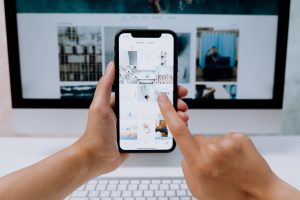Jak wyłączyć uruchamianie programów przy starcie systemu Windows 11?
Zarządzanie programami startowymi w Windows 11 to klucz do szybszego uruchamiania systemu. Odkryj, jak działają te aplikacje, dlaczego warto je wyłączyć oraz poznaj różne metody ich dezaktywacji, w tym wykorzystanie Ustawień systemu, MSConfig i Menedżera zadań. Optymalizacja uruchamiania przynosi liczne korzyści, które z pewnością poprawią Twoje doświadczenia z systemem.
Jak działają programy startowe w systemie Windows 11?
Programy startowe w systemie Windows 11 to aplikacje, które uruchamiają się automatycznie podczas każdego startu systemu operacyjnego. Mechanizm ten sprawia, że użytkownik uzyskuje szybki dostęp do najważniejszych narzędzi, jednak nadmiar aktywnych procesów może niekorzystnie wpływać na wydajność systemu. Każda aplikacja startowa zajmuje zasoby komputera już od momentu uruchomienia, co wydłuża czas ładowania pulpitu.
Warto zaznaczyć, że domyślnie wiele programów oraz aktualizacje oprogramowania, np. przeglądarki, komunikatory czy narzędzia do synchronizacji plików, dodają się automatycznie do listy programów startowych. To może skutkować sytuacją, w której użytkownik nie jest świadomy, jak wiele aplikacji uruchamia się razem z systemem. Kontrola i konfiguracja aplikacji startowych stają się zatem kluczowymi czynnościami w codziennej rutynie zarządzania komputerem.
Dlaczego warto wyłączyć programy startowe?
Wyłączanie niepotrzebnych aplikacji startowych przynosi wymierne korzyści każdemu użytkownikowi systemu Windows 11 oraz Windows 10. Przede wszystkim wpływa na znaczne przyspieszenie uruchamiania systemu, dzięki czemu komputer jest gotowy do pracy w krótszym czasie. Nadmiar uruchamianych automatycznie programów obciąża procesor, pamięć RAM oraz dysk twardy, co może prowadzić do spadku wydajności nawet na nowoczesnych maszynach.
Dodatkowo, utrzymywanie porządku w konfiguracji aplikacji startowych ogranicza ryzyko konfliktów programowych, które mogą powodować błędy podczas uruchamiania lub niestabilność systemu. Regularna optymalizacja pozwala także szybciej lokalizować źródła problemów technicznych oraz ułatwia pomoc techniczną w przypadku awarii.
Możliwość wyłączenia zbędnych programów startowych pozwala użytkownikowi na pełną kontrolę nad tym, co faktycznie dzieje się podczas każdego uruchomienia komputera, co przekłada się na wyższą stabilność i lepszą wydajność pracy codziennej.
Metody wyłączania programów startowych
Istnieje kilka skutecznych sposobów na zatrzymanie automatycznego uruchamiania programów w systemie Windows 11. Wybór odpowiedniej metody zależy od preferencji użytkownika oraz poziomu zaawansowania. Każda z metod umożliwia szybkie zarządzanie listą aplikacji, które startują wraz z systemem, jednak różnią się one interfejsem oraz zakresem możliwości. Poniżej przedstawiono najpopularniejsze techniki oraz ich zastosowanie w praktyce:
Użycie Ustawień systemu Windows
Najprostszą i najbardziej dostępną metodą jest użycie Ustawień systemu Windows. Pozwala ona na intuicyjne zarządzanie aplikacjami startowymi bez konieczności korzystania z dodatkowych narzędzi czy poleceń systemowych. Proces ten jest rekomendowany szczególnie osobom, które cenią sobie wygodę oraz bezpieczeństwo podczas modyfikacji ustawień systemowych.
Aby wyłączyć programy startowe przy pomocy Ustawień systemu Windows, należy:
- Otworzyć menu Start i przejść do sekcji Ustawienia,
- Wybrać zakładkę Aplikacje, a następnie Uruchamianie,
- Przeglądać listę aplikacji, które mają dostęp do automatycznego uruchamiania,
- Wyłączyć wybrane programy poprzez przesunięcie suwaka przy nazwie aplikacji,
- Zmiany wchodzą w życie po ponownym uruchomieniu systemu.
Użycie narzędzia MSConfig
Dla bardziej zaawansowanych użytkowników oraz administratorów systemu przygotowano narzędzie MSConfig, umożliwiające dogłębne zarządzanie procesami startowymi oraz usługami systemowymi. MSConfig pozwala na szybkie wyizolowanie aplikacji, które nie są niezbędne do prawidłowego działania Windows 11.
Proces wyłączania programów startowych z użyciem MSConfig obejmuje:
- Naciśnięcie kombinacji klawiszy Win + R oraz wpisanie polecenia msconfig,
- Przejście do zakładki Uruchamianie,
- Kliknięcie przycisku Otwórz Menedżera zadań,
- Wyłączenie wybranych aplikacji bezpośrednio w Menedżerze zadań,
- Potwierdzenie zmian i ponowne uruchomienie komputera.
Jak korzystać z Menedżera zadań do zarządzania aplikacjami startowymi?
Menedżer zadań w systemie Windows 11 jest jednym z najskuteczniejszych narzędzi do zarządzania automatycznym uruchamianiem programów. Pozwala nie tylko na szybkie włączanie lub wyłączanie wybranych aplikacji, ale również na analizę wpływu każdego programu na czas uruchamiania systemu. Funkcjonalność ta jest szczególnie przydatna, gdy chcemy zoptymalizować proces ładowania bez zbędnych komplikacji.
Aby zarządzać aplikacjami startowymi przez Menedżera zadań, wystarczy kliknąć prawym przyciskiem myszy na pasek zadań i wybrać Menedżer zadań. Następnie należy przejść do zakładki Aplikacje startowe, gdzie wyświetlona jest lista wszystkich programów uruchamiających się wraz z systemem. Użytkownik ma możliwość włączenia lub wyłączenia dowolnej pozycji jednym kliknięciem, co daje natychmiastową kontrolę nad procesami startowymi.
Bezpośrednie zarządzanie aplikacjami startowymi w Menedżerze zadań to szybki sposób na poprawę wydajności komputera bez ryzyka dla stabilności działania systemu operacyjnego.
Jakie są korzyści z optymalizacji uruchamiania systemu?
Optymalizacja uruchamiania systemu Windows 11 niesie ze sobą szereg wymiernych korzyści, które odczuwalne są zarówno przez użytkowników domowych, jak i profesjonalistów. Szybszy start komputera to nie tylko oszczędność czasu, ale także sprawniejsze działanie wszystkich aplikacji oraz mniejsze zużycie zasobów. Dobrze zoptymalizowany system oznacza także niższą awaryjność oraz łatwiejsze diagnozowanie ewentualnych problemów technicznych.
Do najważniejszych zalet optymalizacji uruchamiania systemu należą:
- Wyraźne skrócenie czasu ładowania pulpitu,
- Ograniczenie liczby niepotrzebnych procesów obciążających pamięć RAM i procesor,
- Zwiększenie stabilności i płynności działania Windows 11,
- Lepsza ochrona przed potencjalnymi zagrożeniami wynikającymi z uruchamiania nieznanych aplikacji.
Dzięki regularnej kontroli i optymalizacji programów startowych użytkownik zyskuje pewność, że komputer działa w sposób efektywny, a codzienna praca jest znacznie przyjemniejsza i mniej stresująca. Zarządzanie aplikacjami startowymi można uznać za jeden z podstawowych filarów dbałości o wydajność i bezpieczeństwo środowiska Windows.
Co warto zapamietać?:
- Programy startowe w Windows 11 uruchamiają się automatycznie, co może wpływać na wydajność systemu i czas ładowania pulpitu.
- Wyłączanie niepotrzebnych aplikacji startowych przyspiesza uruchamianie systemu oraz ogranicza obciążenie procesora i pamięci RAM.
- Możliwości zarządzania aplikacjami startowymi obejmują Ustawienia systemu Windows, MSConfig oraz Menedżera zadań.
- Optymalizacja uruchamiania systemu prowadzi do większej stabilności, mniejszego zużycia zasobów oraz łatwiejszego diagnozowania problemów.
- Regularna kontrola aplikacji startowych jest kluczowa dla efektywności i bezpieczeństwa środowiska Windows.